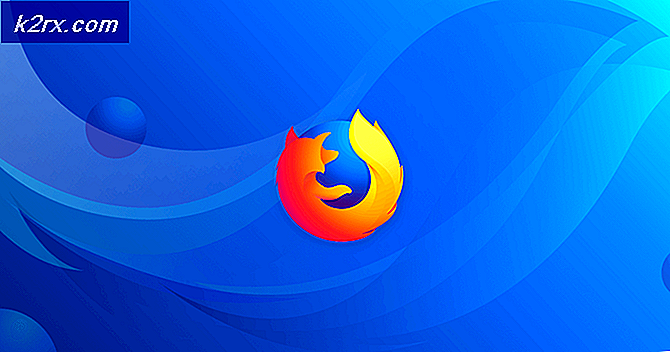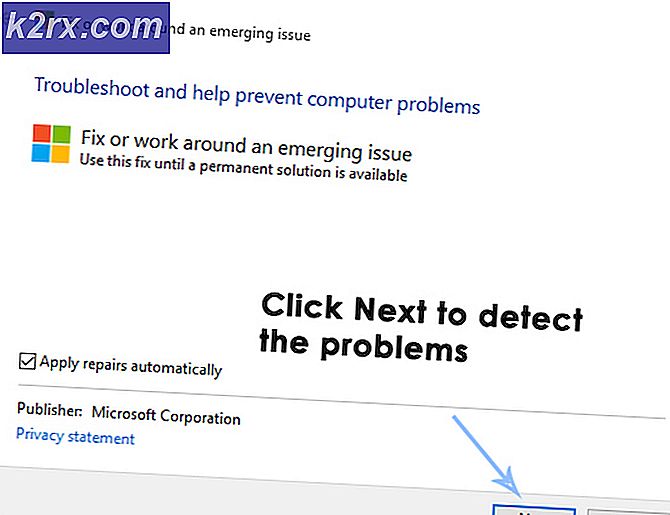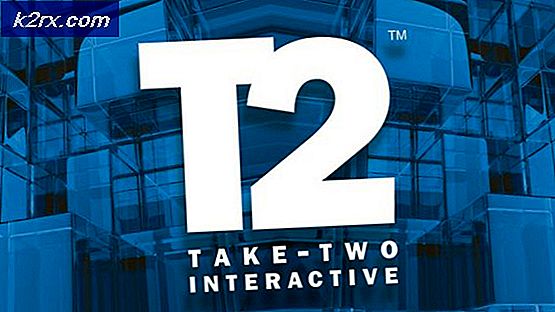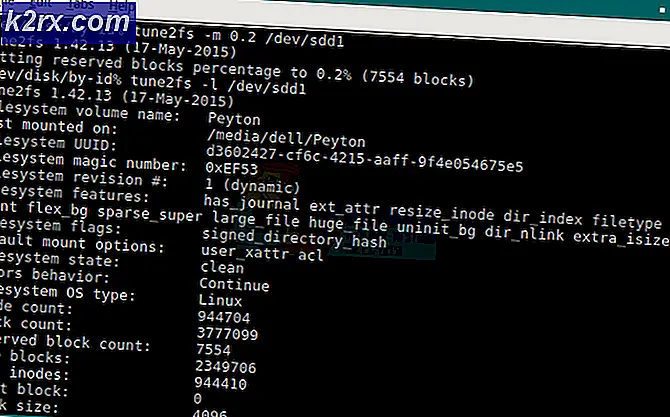Fix: Anmeldung bei Skype for Business nicht möglich
Früher als Microsoft Lync Server bekannt, ist Skype for Business eine Unified Communications-Plattform, die über alle Funktionen verfügt, die möglicherweise für die geschäftliche Kommunikation erforderlich sind. Von Skype für Business-Mitarbeiter bis hin zu Sofortnachrichten und VoIP-Konferenzen (Voice-over-IP) - Skype for Business macht alles möglich. Skype for Business ist zu einer der beliebtesten Kommunikationsplattformen für Unternehmen und Organisationen auf der ganzen Welt geworden. Das bedeutet jedoch nicht, dass Skype for Business perfekt ist.
Viele Skype for Business-Benutzer haben gemeldet, dass sie Probleme beim Anmelden bei der Kommunikationsplattform haben und eine Fehlermeldung erhalten, wenn sie versuchen, sich anzumelden. Die Fehlermeldung, die von diesem Problem betroffen ist, lautet wie folgt:
PRO TIPP: Wenn das Problem bei Ihrem Computer oder Laptop / Notebook auftritt, sollten Sie versuchen, die Reimage Plus Software zu verwenden, die die Repositories durchsuchen und beschädigte und fehlende Dateien ersetzen kann. Dies funktioniert in den meisten Fällen, in denen das Problem aufgrund einer Systembeschädigung auftritt. Sie können Reimage Plus herunterladen, indem Sie hier klickenAnmeldung bei Skype for Business nicht möglich Der Server ist vorübergehend nicht verfügbar. Wenn das Problem weiterhin besteht, wenden Sie sich an Ihr Support-Team.
Dieses Problem tritt entweder auf, weil DNS-Einträge zu Skype for Business nicht zu Ihrem Computer hinzugefügt wurden oder von der Anwendung nicht gefunden wurden, oder weil der Lync-Server, auf den Skype for Business zuzugreifen versucht, um Sie anzumelden, ist reagiert nicht. Wenn dieses Problem auftritt, weil der Lync-Server, auf den Skype for Business zuzugreifen versucht, nicht reagiert, sollte das Problem in ein paar Stunden behoben werden, und alles, was Sie tun müssen, ist warten.
Wenn das Problem jedoch nicht von alleine verschwindet, befürchten Sie nicht, dass Sie etwas tun können, um dieses Problem selbst zu beheben. Um zu versuchen, dieses Problem selbst zu beheben, müssen Sie:
- Klicken Sie auf der Anmeldeseite in Skype for Business auf das Zahnrad und dann auf Persönlich .
- Klicken Sie nach Ihrer E-Mail-Adresse auf Erweitert und wählen Sie Manuelle Konfiguration .
- Geben Sie Folgendes in das Feld Interner Servername und das Feld Externer Servername ein :
sipdir.online.lync.com:443
- Klicken Sie auf OK .
Melden Sie sich anschließend bei Skype for Business an und überprüfen Sie, ob das Problem behoben wurde.
PRO TIPP: Wenn das Problem bei Ihrem Computer oder Laptop / Notebook auftritt, sollten Sie versuchen, die Reimage Plus Software zu verwenden, die die Repositories durchsuchen und beschädigte und fehlende Dateien ersetzen kann. Dies funktioniert in den meisten Fällen, in denen das Problem aufgrund einer Systembeschädigung auftritt. Sie können Reimage Plus herunterladen, indem Sie hier klicken